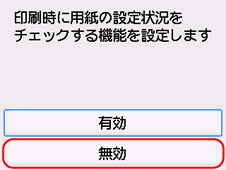2113
原因
印刷/コピー時に指定された印刷設定は、後トレイにセットしている用紙およびカセットにセットしている用紙のどちらにも、適していません。
 参考
参考
対処方法
以下の手順で、プリンターにセットしている用紙に適した印刷設定を指定し、印刷/コピーをやり直してください。
-
[次へ]を選ぶ

-
[印刷中止]を選ぶ

-
印刷/コピーに使用する用紙をセットし直す
-
後トレイの用紙を使用する場合
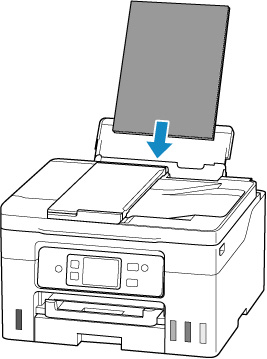
-
カセットの用紙を使用する場合

-
-
用紙情報(用紙サイズと用紙種類)を確認する
用紙情報は、手順5で印刷設定を指定する際に使用します。
-
後トレイの用紙を使用する場合
用紙サイズと用紙種類を確認したあと、[はい]を選んでください。

-
カセットの用紙を使用する場合
用紙サイズと用紙種類を確認したあと、[はい]を選んでください。

-
-
用紙サイズと用紙種類を指定する
-
コピーする場合
-
[印刷設定]を選ぶ
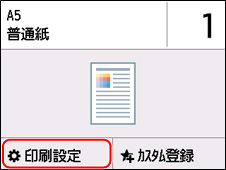
-
用紙サイズと用紙種類を、コピーに使用する用紙に合わせる

-
 参考
参考-
用紙サイズと用紙種類の適切な組み合わせについては、以下を参照してください。
-
-
カラーボタンまたはモノクロボタンを押す
その他の対処方法
指定した印刷設定に合わせて用紙をセットする
後トレイ/カセットの用紙を交換してから、印刷します。
-
印刷設定を確認したあと、[次へ]を選ぶ

-
[用紙を交換して印刷]を選ぶ
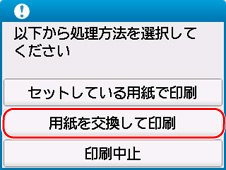
-
印刷設定で指定した用紙を後トレイ/カセットにセットする
-
後トレイの用紙を交換する場合
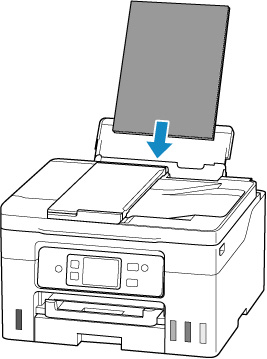
-
カセットの用紙を交換する場合

-
-
用紙情報(用紙サイズと用紙種類)をプリンターに登録する
-
後トレイの用紙を交換した場合
[変更]を選び、後トレイにセットした用紙の用紙サイズと用紙種類を正しく登録してください。
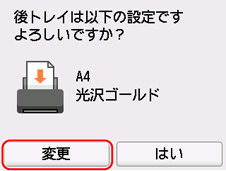
-
カセットの用紙を交換した場合
[変更]を選び、カセットにセットした用紙の用紙サイズと用紙種類を正しく登録してください。

-
現在の印刷設定のまま印刷する
後トレイにセットしている用紙とプリンターに登録されている用紙情報が異なるまま印刷します。
 重要
重要
- 印刷結果が意図しない色合いやサイズになることがあります。
-
[次へ]を選ぶ

-
[セットしている用紙で印刷]を選ぶ
 参考
参考- プリンターの設定によって、[セットしている用紙で印刷]が表示されない場合があります。

2113エラーを通知しないようにする
用紙設定の不一致を検知する機能を無効にするには、以下の手順で操作してください。
-
プリンターのホーム画面から
 (セットアップ)を選ぶ
(セットアップ)を選ぶ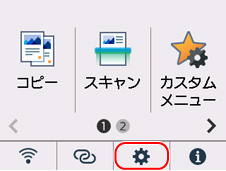
-
[給紙設定]を選ぶ

-
[用紙の設定不一致を検知]を選ぶ
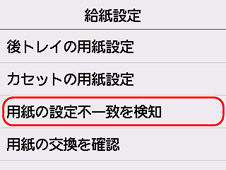
-
[無効]を選ぶ